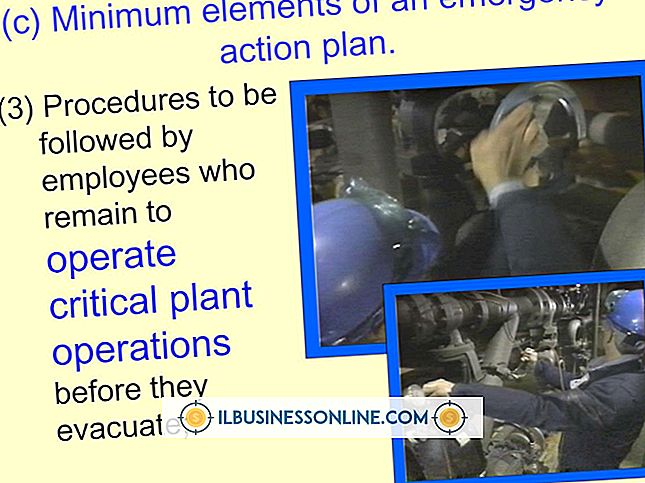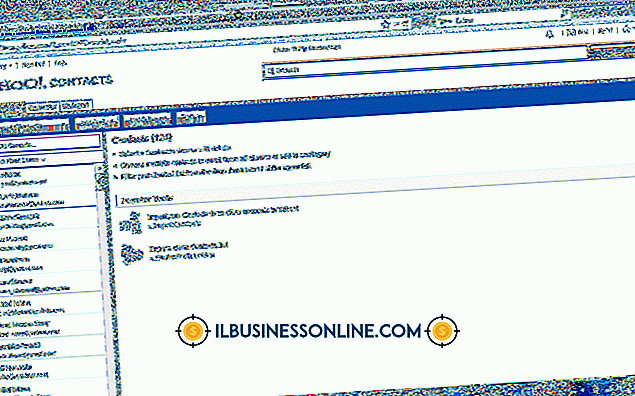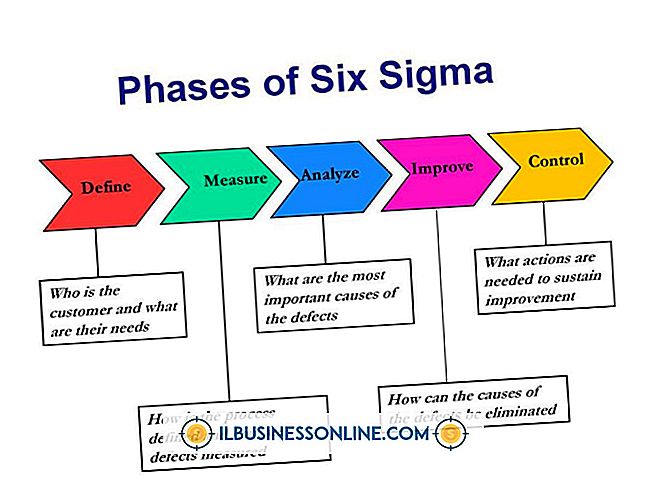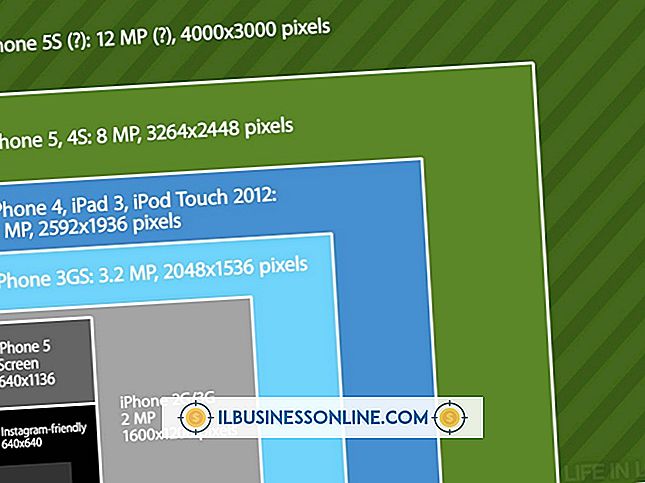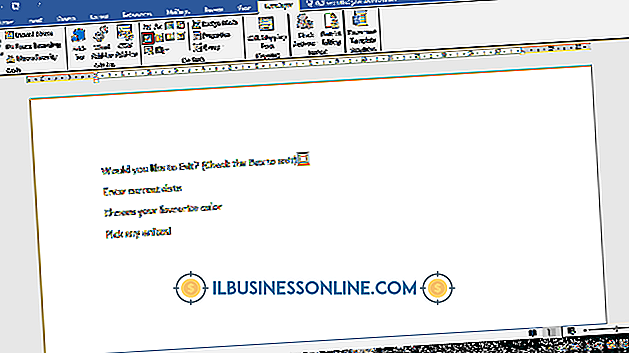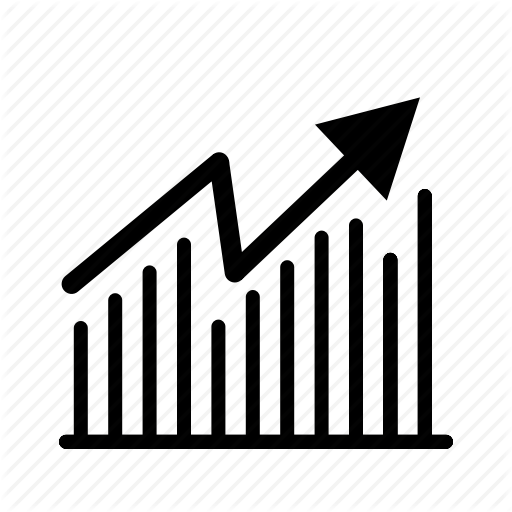Slik endrer du en ASUS SSD

Selv om noen nyere modeller ASUS Eee netbook-PCer leveres med solid state-stasjoner allerede installert, leveres mange tidligere versjoner av enheten med standard 2, 5-tommers bærbare harddisker. ASUS gjorde dette i et forsøk på å holde prisen på tidlig-generasjons Eee-PCer relativt lave. Likevel utformet ASUS de tidlige versjonene av nettboken for å støtte SSD-stasjoner dersom eiere bestemmer seg for å installere dem. Siden utgivelsen av tidlige Eee-PCer har prisene på SSDer falt betydelig. SSD-er gir en betydelig økning i ytelse over standard harddisker, og er relativt enkle å installere i en Eee netbook.
1.
Koble en USB-minnepinne eller ekstern harddisk til Eee-PCen. Sikkerhetskopier alle viktige datafiler - ikke programmer - til den flyttbare stasjonen.
2.
Slå av ASUS Eee PC. Koble fra strømadapteren og lukk skjermen. Vend Eee PC-en over. Lås opp batteripakken og fjern den fra bunnen av Eee PC.
3.
Bruk Phillips-skrutrekkeren til å fjerne de to skruene som fester minnet og lagringsplassdekselet. Skruene ligger like over batterirommet. Fjern brønndekselet og sett det til side.
4.
Lås opp klipsene på sidene av minnemodulen. Etter at modulen dukker opp, fjerner du minnepinnen fra ASUS Eee. Bruk Phillips-skrutrekker for å fjerne de to eller fire skruene som fester minnemodulkortet inne i Eee. Trekk ut modulkortet fra kontakten på hovedkortet.
5.
Fjern de fire monteringsskruene som fester harddisken inne i minnet og lagringsplassen. Koble fra harddiskens båndkabel fra hovedkortet. Løft harddisken ut av datamaskinen og sett den til side. Hvis du fjerner minnemodulkortet og harddisken, vises SSD-kontaktsporet under.
6.
Juster hakket på SSD-kortet eller stikkkontakten til hakk på SSD-sporet på hovedkortet. Skyv SSD-kortet eller kjør fast i sporet og juster skruehullene med de på hovedkortet. Bruk to av skruene du fjernet fra stasjonsmonteringsbraketten for å sikre SSD-kortet eller kjøre til hovedkortet.
7.
Bytt minnemodulens kort. Sett inn plasseringsskruene på kortkortet og stram dem. Sett inn minnemodulen tilbake i kortsporet og lås den på plass.
8.
Bytt ut minnet og lagringsbrønndekselet. Sett inn dekselskruene igjen og stram dem. Sett inn Eee batteriet på nytt i bukta. Vri datamaskinen til høyre opp.
9.
Koble til strømadapteren på ASUS Eee PC. Slå på nettboken. Koble en ekstern optisk stasjon eller USB-stasjon til datamaskinen og installer Windows på nytt. Etter at du har installert operativsystemet på nytt, kopier sikkerhetskopierte filer til den nye Eee PC-harddisken.
Ting som trengs
- USB-minnepinne eller ekstern harddisk (tilleggsutstyr, men anbefalt)
- SSD-stasjon eller kort
- Phillips nr. 2 skrutrekker
- Antistatisk armbånd
Tips
- Du må installere Windows eller et annet operativsystem på stasjonen etter at du har erstattet harddisken på Eee PC.
- Du kan bruke den gamle 2, 5-tommers Eee-stasjonen i et eksternt USB-kabinett for å opprette en bærbar harddisk.